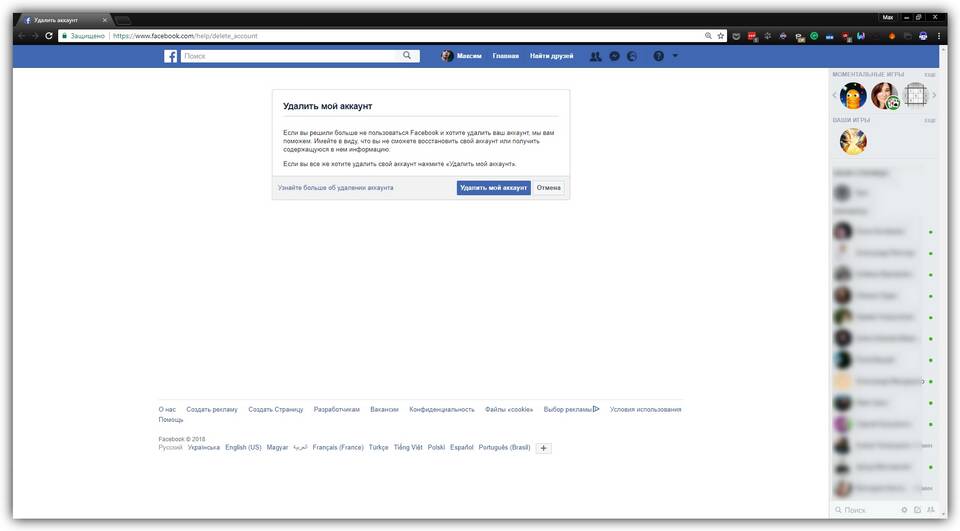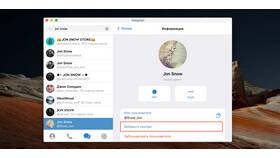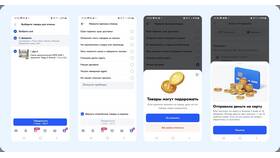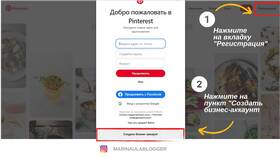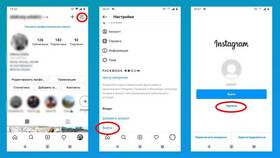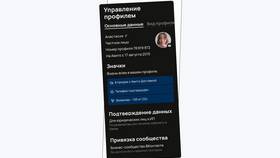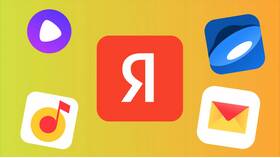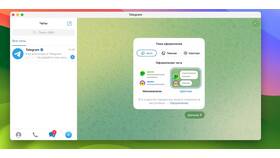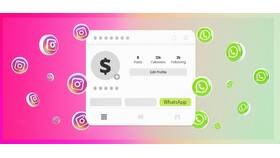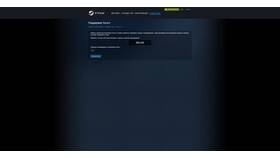Удаление аккаунта в Facebook - процесс, который требует внимательного подхода. Рассмотрим два варианта: временную деактивацию и полное удаление профиля.
Содержание
Разница между деактивацией и удалением
| Деактивация | Полное удаление |
| Временное отключение профиля | Безвозвратное удаление всех данных |
| Возможность восстановления в любой момент | Восстановление невозможно |
| Некоторые данные остаются в системе | Удаление всей информации через 30-90 дней |
Как деактивировать аккаунт
- Войдите в свой аккаунт Facebook
- Нажмите на стрелку в правом верхнем углу
- Выберите "Настройки и конфиденциальность"
- Перейдите в "Настройки"
- В левом меню выберите "Ваши данные в Facebook"
- Нажмите "Деактивация и удаление"
- Выберите "Деактивировать аккаунт"
- Укажите причину и подтвердите действие
Как полностью удалить аккаунт
- Выполните шаги 1-6 из инструкции по деактивации
- Выберите "Удалить аккаунт" вместо "Деактивировать аккаунт"
- Внимательно прочитайте предупреждение о последствиях
- Введите пароль для подтверждения
- Нажмите "Продолжить"
Что происходит после удаления
| Срок | Процесс |
| Сразу после запроса | Аккаунт становится недоступным для других пользователей |
| 30 дней | Возможность отменить удаление |
| После 30 дней | Начало процесса полного удаления данных |
| До 90 дней | Полное удаление информации с серверов |
Важные нюансы
- Удаление аккаунта не отменяет подписки на сторонние сервисы через Facebook
- Некоторые сообщения могут остаться у получателей
- Фотографии и комментарии в группах могут сохраниться
- Для полного удаления Messenger нужно удалить его отдельно
Как отменить удаление
- Войдите в аккаунт в течение 30 дней после удаления
- Нажмите "Отменить удаление"
- Подтвердите восстановление аккаунта
Рекомендации перед удалением
- Скачайте копию своих данных через настройки
- Сообщите важным контактам о предстоящем удалении
- Проверьте привязанные сервисы и приложения
- Убедитесь, что у вас есть доступ ко всем необходимым данным